Pagina Inhoudsopgave
Bijgewerkt op Jul 30, 2025
Veel Windows-gebruikers zijn tegengekomen dat Schijfbeheer hun HDD of SDD niet kon initialiseren. De schijf die niet wordt geïnitialiseerd kan door vele factoren worden veroorzaakt, zoals een onjuiste verbinding, hardwareproblemen en slechte sectoren op de schijf.
Als u de schijf niet kunt initialiseren in Schijfbeheer, lees dan verder. Dit artikel van EaseUS leidt u door de oorzaken en vijf oplossingen voor het probleem.
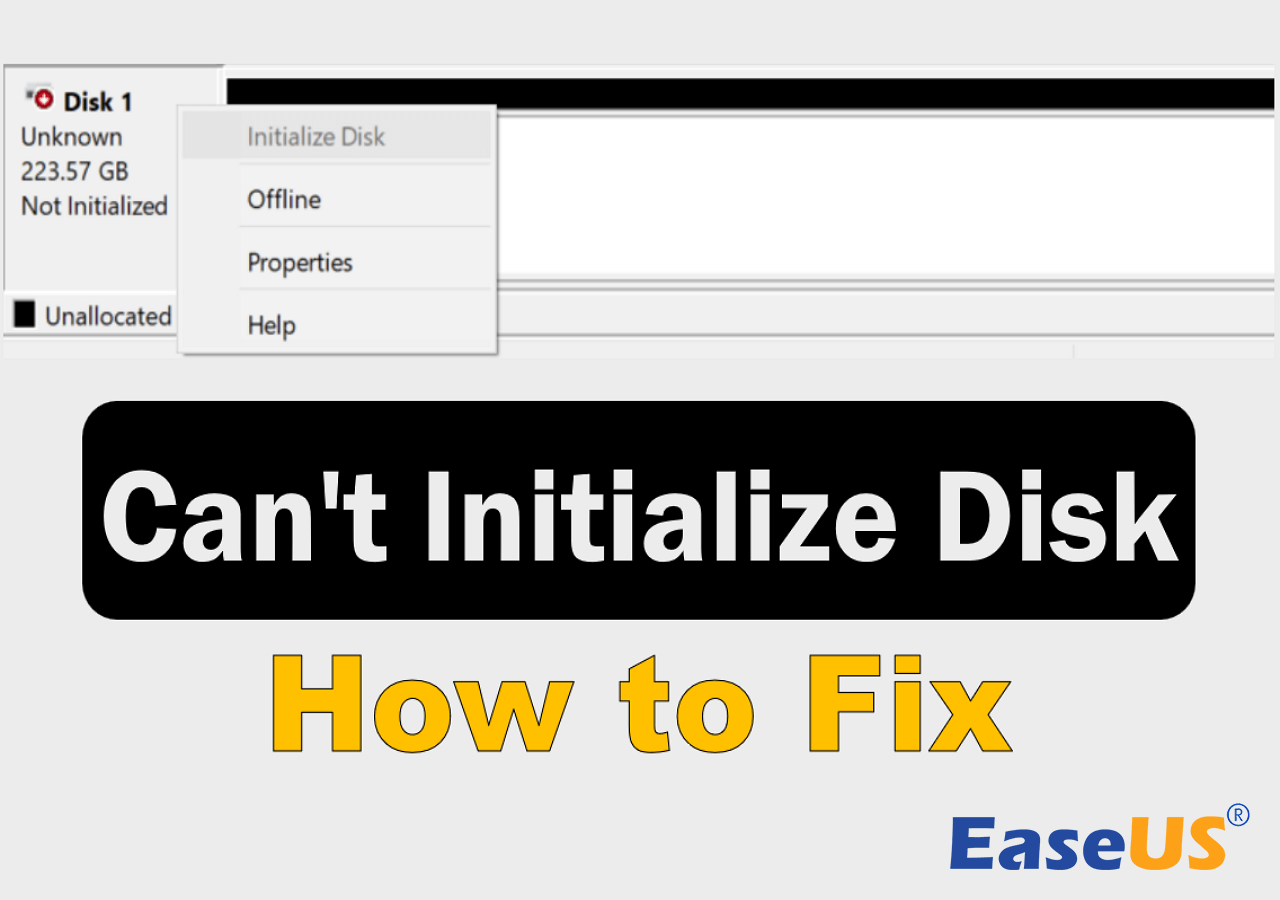
Overzicht van Kan schijf niet initialiseren
Er zijn veel factoren die ertoe kunnen leiden dat de optie Schijf initialiseren niet werkt. Voordat we naar de oplossingen gaan, is het dus essentieel om de algemene symptomen en redenen te leren waarom u de schijf niet kunt initialiseren.
| Symptomen | Oorzaken |
|---|---|
|
|
Om te controleren of uw HDD/SSD beschadigd is of niet, kunt u de gids in het onderstaande bericht volgen.
5 oplossingen voor het probleem: kan schijf niet initialiseren
Nadat we de algemene symptomen en redenen achter het initialiseren van een schijffout hebben geleerd, gaan we dieper in op de volgende methoden om het probleem op te lossen en uw harde schijf of SSD te initialiseren.
- Oplossing 1. Controleer de verbindingskabel
- Oplossing 2. Repareer slechte sectoren op schijf
- Oplossing 3. Voer antivirussoftware uit
- Oplossing 4. Herbouw MBR
- Oplossing 5. Voer Professional Disk Manager uit
Oplossing 1. Controleer de verbindingskabel
De eerste probleemoplossing wanneer u de schijf niet kunt initialiseren, is door de verbinding van uw schijf te controleren. Als de kabel los zit, kunt u de schijf mogelijk succesvol initialiseren nadat u de kabel opnieuw hebt aangesloten. Maar als de verbinding mislukt, zelfs nadat u deze opnieuw hebt aangesloten, is de verbindingskabel mogelijk beschadigd en moet deze worden vervangen.
Oplossing 2. Repareer slechte sectoren op schijf
Slechte sectoren op uw schijf kunnen de reden zijn dat uw schijf niet kan worden geïnitialiseerd. Als dit de oorzaak is, moet u een hulpprogramma voor schijf- en partitiebeheer van derden gebruiken om de schijffouten te controleren en te repareren. Een van de meest gerenommeerde tools is EaseUS Partition Master Free.
Als gratis en professioneel hulpmiddel biedt EaseUS Partition Master een duidelijke interface en meerdere functies om fouten op uw schijf te scannen en deze automatisch te herstellen.
Volg de onderstaande stappen om slechte sectoren op uw schijf te repareren:
Stap 1. Open EaseUS Partition Master. Klik met de rechtermuisknop op de schijf die u wilt controleren en klik vervolgens op "Surface Test".
Stap 2. De bewerking wordt onmiddellijk uitgevoerd en alle slechte sectoren worden rood gemarkeerd.
Als u de schijf nog steeds niet kunt initialiseren, probeer dan de functie Bestandssysteem controleren om systeemfouten op te lossen:
Stap 1. Open EaseUS Partition Master op uw computer. Zoek vervolgens de schijf, klik met de rechtermuisknop op de partitie die u wilt controleren en kies "Geavanceerd"> "Bestandssysteem controleren".

Stap 2. Houd in het venster Bestandssysteem controleren de optie "Probeer fouten op te lossen indien gevonden" geselecteerd en klik op "Start".

Stap 3. De software begint met het controleren van uw partitiebestandssysteem op uw schijf. Wanneer het voltooid is, klikt u op "Voltooien".

Heeft u het probleem opgelost? Als dat zo is, vergeet dan niet om deze krachtige tool met andere gebruikers te delen.
Oplossing 3. Voer antivirussoftware uit
Virus- en malware-aanvallen kunnen ook de oorzaak zijn van het probleem dat de schijf niet is geïnitialiseerd. In ernstige gevallen kunnen sommige virussen zelfs gegevensverlies veroorzaken en ervoor zorgen dat de pc niet opstart . Met betrouwbare antivirussoftware kunt u deze virussen echter gemakkelijk detecteren en verwijderen.
Een van de meest betrouwbare en uitstekende antivirusprogramma's is TotalAV, dat krachtige functies voor het scannen van virussen en malware biedt en een perfecte bescherming voor uw computer garandeert.
 TOTAALAV
TOTAALAVTotalAV is een bekroonde antivirus- en beveiligingssoftware. Het biedt realtime bescherming tegen virussen, malware en online bedreigingen.
Antivirusbescherming ingeschakeld
Oplossing 4. Herbouw MBR
Het niet kunnen initialiseren van de schijf kan ook te maken hebben met het ontbrekende of beschadigde Master Boot Record (MBR). Om het probleem op te lossen, kunt u MBR opnieuw opbouwen met een paar opdrachtregels.
Stap 1. Gebruik een opstartbaar Windows-station of Windows-installatiemedia om uw pc op te starten.
Stap 2. Kies 'Uw computer repareren' in de wizard en ga naar 'Problemen oplossen' > 'Geavanceerde opties' > 'Opdrachtprompt'.
Stap 3. Voer de volgende opdrachten in de opdrachtprompt in en druk na elke opdracht op "Enter":
bootrec /fixmbr
bootrec/fixboot
bootrec/scanos
bootrec /rebuildbcd
Stap 4. Typ vervolgens exit om de opdrachtprompt te sluiten en uw pc opnieuw op te starten.
Oplossing 5. Voer Professional Disk Manager uit
Bepaalde Windows-beperkingen of bugs kunnen er ook toe leiden dat u de schijf niet kunt initialiseren via Schijfbeheer. U kunt dus proberen de bewerking uit te voeren met EaseUS Partition Master.
Het biedt gratis functies waarmee gebruikers schijven en partities kunnen initialiseren en formatteren. Volg de instructies hier om uw HDD/SSD gratis te initialiseren:
Stap 1. Open EaseUS Partition Master en ga naar Partition Manager.
Stap 2. Klik met de rechtermuisknop op de doelschijf - HDD of SSD en selecteer "Initialiseren naar MBR" of "Initialiseren naar GPT". Klik op "Taak uitvoeren" en "Toepassen" om de wijzigingen op te slaan.
0:00-0:18 Initialiseren naar MBR; 0:19-0:44 Initialiseren naar GPT;
Als u niet zeker weet welke partitiestijlen u moet kiezen voor uw HDD of SSD, kunt u de volgende pagina raadplegen voor wat basiskennis.

MBR VS GPT | Wat is het verschil en wat is beter
Ben benieuwd naar de verschillen tussen MBR en GPT. Als dat zo is, lees dan verder om de voor- en nadelen van deze twee partitiestijlen te leren kennen. Lees meer >>
Conclusie (H2)
In dit artikel vindt u een lijst met redenen en oplossingen voor het probleem dat de schijf niet is geïnitialiseerd, waaronder het controleren van de kabel, het controleren van de schijf op slechte sectoren , het uitvoeren van een antivirusprogramma, het opnieuw opbouwen van MBR en het initialiseren van uw schijf met professionele software. Elke methode komt overeen met bepaalde oorzaken, en hopelijk wordt uw schijf na deze oplossingen normaal geïnitialiseerd.
Om enkele oplossingen te doorlopen, heeft u hulp nodig van EaseUS Partition Master, die een verscheidenheid aan functies biedt om gebruikers te helpen schijven en partities te beheren en verschillende fouten op uw schijf op te lossen.
Veelgestelde vragen over schijf kunnen niet worden geïnitialiseerd
Bekijk de volgende veelgestelde vragen als er nog andere twijfels zijn.
1. Hoe repareer ik mijn SSD die niet wil initialiseren?
Als u uw SSD niet kunt initialiseren, kunt u deze methoden proberen om het probleem te verhelpen:
- Controleer of de schijf intact is en of de verbindingskabel correct is aangesloten.
- Scannen op slechte sectoren en repareren als die er zijn;
- Scan uw computer op virussen en malware;
- Herbouw MBR via opdrachtprompt;
- Probeer uw schijf te initialiseren met schijfbeheer van derden.
2. Waarom kan ik de harde schijf niet initialiseren?
De reden waarom u de harde schijf niet kunt initialiseren, kunnen hardwareproblemen zijn, schijffouten zoals slechte sectoren, de beschadigde MBR-tabel of virus- en malware-aanvallen.
3. Hoe herstel ik mijn schijf offline?
Om de offlinestatus van de schijf te herstellen, moet u:
- Open Schijfbeheer en klik met de rechtermuisknop op die schijf.
- Kies "Schijf opnieuw activeren" uit de opties.
Als de schijfstatus Offline blijft, controleer dan of de kabel en uw schijf correct zijn aangesloten en geldig zijn.
Hoe kunnen wij u helpen?
Gerelateerde artikelen
-
Hoe Windows 11 24H2 te verwijderen en terug te draaien | Veilig en snel
![author icon]() Tina/2025/07/30
Tina/2025/07/30 -
Hoe Blue Screen of Death-fout 0x000000C5 op Windows 10/11 te repareren
![author icon]() Tina/2025/07/30
Tina/2025/07/30 -
Hoe Windows 11 naar een andere schijf te verplaatsen | Ultieme gids🔥
![author icon]() Tina/2025/07/30
Tina/2025/07/30 -
Hoe te vinden wat ruimte in beslag neemt op mijn SSD [Effectieve manieren]
![author icon]() Tina/2025/07/30
Tina/2025/07/30
EaseUS Partition Master

Beheer partities en optimaliseer schijven efficiënt
